Transfer Mudah Windows 11 – Migrasi Aplikasi PCTrans Todo EaseUS
Diterbitkan: 2022-07-30Windows 11 Transfer mudah tidak tersedia. Apa yang harus dilakukan? Apakah drive komputer Anda kehabisan penyimpanan? Ingin mengosongkan ruang dengan mentransfer dan mengatur file di antara drive? Maka Anda harus mencoba software EaseUS Todo PCTrans. Ya!, apa yang Anda dengar itu benar. EaseUS memiliki alat yang dikenal sebagai Migrasi Aplikasi yang membantu Anda mentransfer data, file, dan program antar drive.
Tertarik untuk mengetahui apa itu EaseUS Todo PCTrans dan bagaimana membantu Anda keluar dari masalah penyimpanan ini? Kemudian baca artikel ini untuk mengetahui detail lengkap tentang fitur Migrasi aplikasi dan cara kerjanya.
Daftar isi
EaseUS Todo PCTrans
EaseUS Todo PCTrans adalah perangkat lunak canggih dari keluarga EaseUS. Perangkat lunak ini membantu Anda mentransfer semuanya dari satu PC ke PC lain tanpa kehilangan data apa pun. Ini memastikan dalam menyediakan transfer data, file, dan program/aplikasi 100% aman dan terjamin. Selain itu, versi dasarnya tersedia secara gratis untuk digunakan. Karena ini adalah versi dasar gratis, fitur-fiturnya terbatas. Jika Anda ingin menggunakan fitur tanpa batas, maka Anda harus mengupgrade akun Anda ke versi Pro.
- BACA LEBIH LANJUT – Windows 11: Detail lengkap yang perlu Anda ketahui
- Windows 7 End of Life, Apa yang Harus Dilakukan? – Panduan Utama
Fitur EaseUS Todo PCTrans
Aplikasi EaseUS Todo PCTrans hadir dengan empat fitur luar biasa dan canggih yang membantu Anda dalam berbagai bentuk. Keempat fitur tersebut adalah sebagai berikut:
- Transfer PC Ke PC – Fitur ini memungkinkan pengguna untuk mentransfer semuanya dari PC lama ke PC Baru (Windows 10 ke Windows 11) dengan keamanan maksimal. Mengamankan data dan membuat proses transfer bebas dari kesalahan adalah motif utama mereka. Jika Anda ingin tahu cara kerja fitur ini, baca artikel kami – Mentransfer Semuanya Dari Windows 10 Ke Windows 11.
- Migrasi Aplikasi – Fitur ini untuk mentransfer data seperti file, program, dan aplikasi dari satu drive ke drive lain. Dengan fitur ini, Anda bahkan dapat mentransfer data yang terletak di drive C.
- Penyelamatan Data – Dengan fitur ini, Anda dapat memulihkan dan memulihkan data yang terhapus atau terhapus. Anda juga dapat memulihkan data dan program dari komputer yang mati.
- Kunci Produk – Dengan menggunakan fitur ini, Anda dapat menemukan kunci untuk produk yang diinstal di komputer Anda.
Mengapa Migrasi Aplikasi PCTrans Todo EaseUS?
Pada dasarnya, Windows menyediakan fitur atau alat gratis yang dikenal sebagai “Windows Easy Transfer” untuk mentransfer data/program antara drive dan PC Lama ke PC Baru. Namun dalam pembaruan terbaru, Windows menyatakan sebagai "Windows Easy Transfer tidak lagi tersedia di Windows 10 dan Windows 11" . Ini adalah hal yang sangat buruk untuk diketahui karena tidak ada opsi untuk berbagi data dan program di antara drive. Jadi untuk memungkinkan, EaseUS Todo PCTransfer memperkenalkan fitur "Migrasi Aplikasi" yang membantu Anda mentransfer file di antara hard drive, bahkan dari drive c.
Harga
EaseUS Todo PCTrans tersedia dalam edisi gratis dan Profesional. Upgrade ke edisi profesional dapat dilakukan dalam tiga rencana. Seperti paket Bulanan, Tahunan, dan Seumur Hidup. Harga ketiga paket tercantum di bawah ini.
- Paket Bulanan – $49,95/Bulan (Mendukung Dua sistem dan Menyediakan pembaruan gratis selama satu Bulan)
- Paket Tahunan – $59,95/Tahun (Mendukung Dua Sistem dan Menyediakan pembaruan gratis selama Satu Tahun)
- Paket Seumur Hidup – $69,95 (Mendukung Dua Sistem dan Menyediakan pembaruan seumur hidup gratis)
Semua paket ini dapat diperpanjang secara otomatis dan dapat dibatalkan kapan saja.
Penawaran: Pembaca kami mendapatkan diskon khusus 30% untuk semua Produk EaseUS. Kunjungi Halaman Kupon Diskon EaseUS kami untuk kode promo.
- BACA LEBIH LANJUT – 7 Cara Terbaik untuk Mentransfer File Dari PC ke PC
- 5 Program Berbagi File Terbaik | Perangkat Lunak Transfer File Teratas
Cara Mentransfer Data/Program menggunakan Migrasi Aplikasi

Di bagian ini, saya akan menunjukkan langkah-langkah yang terlibat dalam mentransfer data menggunakan fitur Migrasi Aplikasi dari EaseUS Todo PCTrans.

Total Waktu: 5 menit
LANGKAH-1: Unduh & Instal Aplikasi
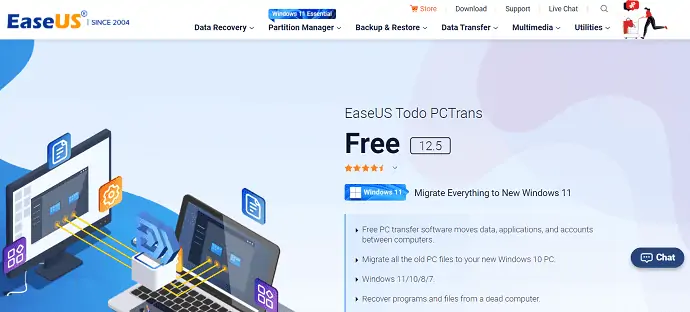
Kunjungi situs resmi EaseUS dan unduh aplikasi EaseUS Todo PCTrans. Instal aplikasi di komputer Anda.
LANGKAH-2: Pilih Fitur Migrasi Aplikasi
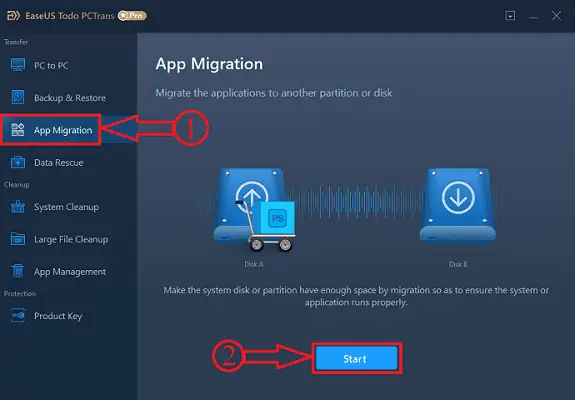
Luncurkan aplikasi setelah instalasi aplikasi berhasil. Kemudian Anda akan menemukan antarmuka seperti yang ditunjukkan pada tangkapan layar. Di sisi kiri antarmuka aplikasi, semua fitur berada. Pilih fitur "Migrasi Aplikasi" dari daftar itu. Kemudian Klik "Mulai" .
LANGKAH-3: Pindai & Pilih data yang Akan Ditransfer
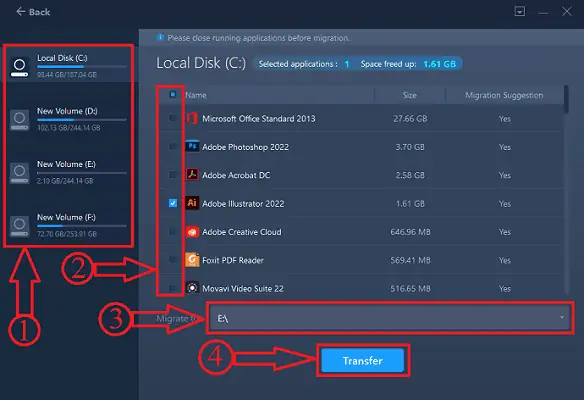
Itu mulai memindai drive di komputer Anda. Setelah pemindaian selesai, drive akan dilihat di sisi kiri. Pilih drive dan kemudian itu menunjukkan data yang ada di drive itu. Pilih Aplikasi dengan mengkliknya. Di bagian bawah, Anda akan menemukan Kolom “Migrate To” . Dari sana, pilih drive ke tempat Anda ingin mentransfer data/Program. Kemudian, Klik opsi "Transfer" .
LANGKAH-4: Transfer

Itu mulai memindai dan statusnya akan terlihat seperti yang ditunjukkan pada tangkapan layar. Setelah proses transfer selesai, restart komputer Anda jika perlu. Itu saja, mulai sekarang Anda dapat menjalankan dan menggunakan aplikasi dari hard drive lain tanpa menginstalnya lagi.
Memasok:
- EaseUS Todo PCTrans
- jendela
Peralatan:
- EaseUS Todo PCTrans
Bahan: Perangkat Lunak
Kesimpulan
Karena fitur Windows Easy Transfer dihapus dari pembaruan terbaru, fitur ini tidak lagi didukung di Windows 10 dan 11. Jadi untuk memungkinkan transfer, coba fitur Migrasi Aplikasi yang diperkenalkan oleh perangkat lunak EaseUS Todo PCTrans. Itu tidak pernah mengecewakan Anda dalam hal menyediakan transfer data yang aman dan terjamin.
Saya harap tutorial ini membantu Anda mengetahui tentang Windows 11 Easy Transfer – EaseUS Todo PCTrans . Jika Anda ingin mengatakan sesuatu, beri tahu kami melalui bagian komentar. Jika Anda menyukai artikel ini, silakan bagikan dan ikuti WhatVwant di Facebook, Twitter, dan YouTube untuk kiat teknis lainnya.
- BACA LEBIH LANJUT – Bagaimana Cara Migrasi Atau Mencadangkan Data Oculus Rift?
- Bagaimana Cara Mentransfer Musik/Gambar/Kontak/Pesan/Video Anda Dari PC Ke iPhone Tanpa iTunes?
Transfer Mudah Windows 11: EaseUS Todo PCTrans – FAQ
Apakah Migrasi OS EaseUS Gratis?
Sebagai perangkat lunak pencadangan dan migrasi data gratis, EaseUS Todo Backup Free menyediakan pencadangan data dan klon disk/partisi untuk dengan mudah memindahkan data dari satu partisi ke partisi lain, dari satu hard drive ke hard drive lain untuk peningkatan/penggantian disk tanpa menginstal ulang OS dan aplikasi Windows.
Apakah EaseUS aman?
EaseUS adalah program pemulihan data yang aman, terjamin, dan efektif. Ini membantu Anda memulihkan file dan data yang hilang, tersembunyi, dan terhapus bahkan dari sistem yang macet atau mati.
Apakah Windows memiliki alat migrasi bawaan?
Windows Easy Transfer adalah wizard perangkat lunak untuk mentransfer file dan pengaturan dari satu komputer yang menjalankan Windows ke komputer lain. Ini membantu Anda memilih apa yang akan dipindahkan ke komputer baru Anda, memungkinkan Anda untuk mengatur metode migrasi mana yang akan digunakan, dan kemudian melakukan transfer.
Apakah EaseUS Todo PCTrans gratis?
EaseUS Todo PCTrans Free adalah solusi cerdas untuk mentransfer data dan program tanpa menginstal ulang. Alat gratis ini memungkinkan Anda untuk mentransfer aplikasi, file, pengaturan, dan bahkan profil pengguna dari PC lama ke PC baru.
